در میکروتیک جهت ورود کاربران مختلف با سطح دسترسی های متفاوت به سادگی می توانید با ساخت یوزر جدید و اعمال سطح دسترسی دلخواه به این هدف برسید. جهت ساخت یوزر جدید از منوی اصلی گزینه System و از زیر منوی باز شده گزینه Users را انتخاب می کنیم.در پنجره User List بر روی علامت ADD کلیک کرده و از صفحه New User مشخصات جدید را وارد می کنیم.
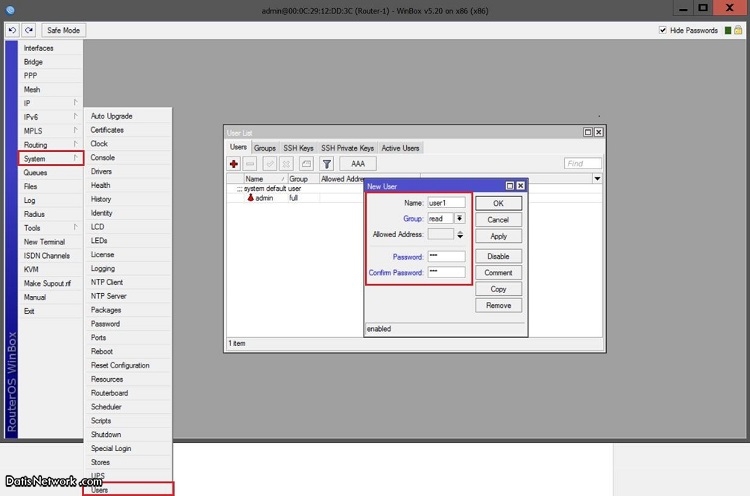
Name : نامی را برای یوزر مورد نظر انتخاب می کنیم.
Password : رمز عبور مورد نظر را برای یوزر مشخص می کنیم.
Group : سطح دسترسی یوزر را مشخص می کنیم.بصورت پیش فرض 3 گروه با دسترسی های مختلف در میکروتیک وجود دارد که عبارت اند از :
Read : اعضای این گروه فقط توانایی مشاهده تنظیمات را دارند.
Write : اعضای این گروه علاوه بر مشاهده تنظیمات توانایی تغییر و اضافه کردن تنظیمات جدید را نیز دارند.
Full : اعضای این گروه توانایی اعمال تنظیمات و پیکربندی روتر میکروتیک را دارند.
Address : چنانچه بخواهیم مشخص کنیم که کاربری صرفا از طریق سیستم خاص به میکروتیک متصل شود آدرس IP سیستم مورد نظر را در این قسمت وارد می کنیم.
البته تمامی اقدامات فوق را به صورت دستوری هم میتوان در ترمینال انجام داد به صورت زیر :
کد:
[admin@Router-1] > user add name=user1 password=123 group= read address=10.10.10.1
6-1 – نمایش کاربران تعریف شده :
کد:
[admin@Router-1] > user print
خروجی دستور بالا :
6-2 – غیرفعال کردن یک کاربر :
برای غیر فعال کردن کاربر هم از طریق نام کاربر و هم از طریق شماره خط می توان آن کار را انجام داد.
کد:
[admin@Router-1] > user disable user1 [admin@Router-1] > user disable numbers=1
6-3 – فعال کردن یک کاربر :
کد:
[admin@Router-1] > user enable user1 [admin@Router-1] > user enable numbers=1
6-4 – حذف یک کاربر :
کد:
[admin@Router-1] > user remove user1 [admin@Router-1] > user remove numbers=1